|
PaintShopPro
***


T157 - Valentin
***
La leçon est traduite en portugais par Estela
ICI
.
Merci Estela pour ce
beau travail
La leçon est traduite en italien par Byllina
ICI
.
Merci Byllina pour ce
beau travail
je serais ravie de
recevoir vos réalisations

***
Ce
tutoriel a été réalisé
dans PSP X8 mais peut être effectué dans les autres versions PSP
Ce
tutoriel est de ma création et est destiné à usage
personnel.
Si
vous désirez le partager dans un groupe, site ou
forum, il est impératif de mettre un lien vers mon
site et surtout vers ce tutoriel
Les tutoriels ou
traductions du site m'appartiennent. Il est interdit d'en copier
partie ou totalité.
***
Matériel nécessaire pour réaliser
ce tutoriel :
Tube de Karin (Kadsdpspdesign ) avec son autorisation
ICI .Je l'en remercie
Masque Animabelle
Fournitures @Violette
***
Filtres
:
ICI
Medhi/Waby Labs/ Sorting Tiles
Toadies/Ommadawn/Plain Mosaic 2/Weaver
Mura's Meister/perspectives Tiling
VM Distorsion/Vision Impossible
Italian Editors Effects/Effeto
Fanstasma
AP Lignes/ Silverlining /Dotty Grid
Effets/Alien Skin Eye Candy 5 / Glass
(double-cliquez
sur le préréglage ou
Importer )
***
Matériel :

***
Les
tubes sont offerts à usage personnel
Vous n'avez pas la permission de placer ces tubes
sur un autre site sans la permission du créateur
***
 |
Cette flèche pour marquer votre ligne
Clic gauche pour la déplacer
|
***
1 - Ouvrir les tubes , les
dupliquer et fermer les originaux
Placer en
premier-plan la couleur #db9b9c et en arrière-plan la couleur #192033
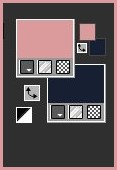
**Couleurs du tutoriels :
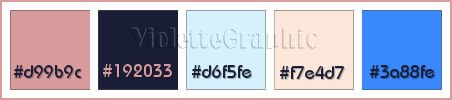
2
- Fichier/Nouvelle image transparente de 900 x 500 pixels
** Effets/Filter
Medhi/Waby Labs réglages
suivants :

** Réglages/Flou/Flou gaussien : rayon : 30 x
2 fois
**Effets/Effets
d'image/Mosaïque sans jointure réglages suivants:
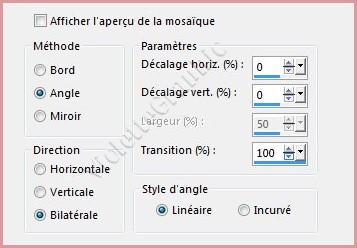
**Effets/Effets de bords/Accentuer
3 - Calques/Dupliquer
** Effets/Filtre Toadies/Ommadawn réglages
suivants :
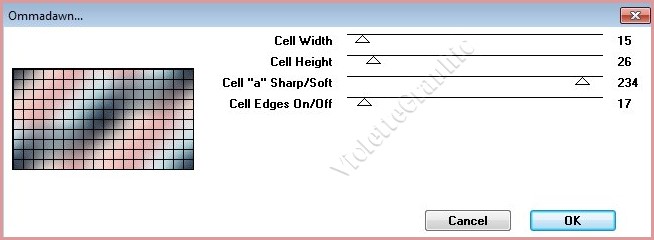
4 - Calques/Dupliquer
Image/Miroir/Miroir horizontal
Opacité 50%
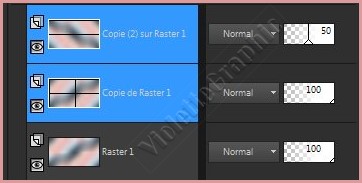
**Calques/Fusionner le
calque du dessous
5 - Effets/Mura's Meister/perspectives Tiling réglages
suivants :
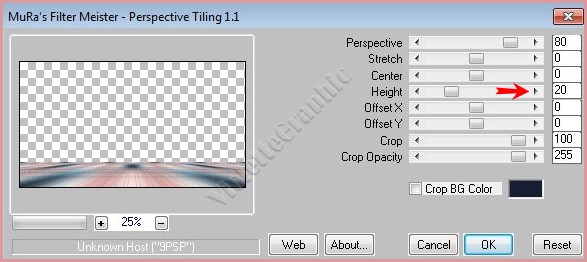
**Sélectionner
la partie transparente
avec la baguette magique
Sélection/Modifier/Progressivité : 30
**Appuyer sur
la touche "Suppr" 2 fois
Sélection/Ne rien sélectionner
**Effets/Effets
3D/Ombre Portée
: -5/8/60/15/couleur #485d6e

6 - Activer le calque 1
** Calques/Dupliquer
**Se placer sur le calque Copie de calque 1
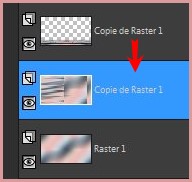
**Effets/Filtre VM Distorsion/Vision
Impossible réglages
suivants :
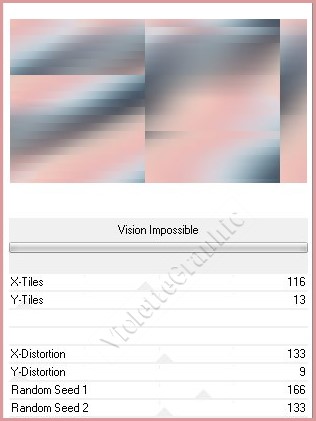
7 - Activer l'outil sélection/clic sur Sélection
Personnalisée
Placer ces chiffres :

**Sélection/Transformer la
sélection en calque
** Réglages/Flou/Flou gaussien : rayon : 30
**Effets/Toadies/Plain Mosaic 2 réglages
suivants :
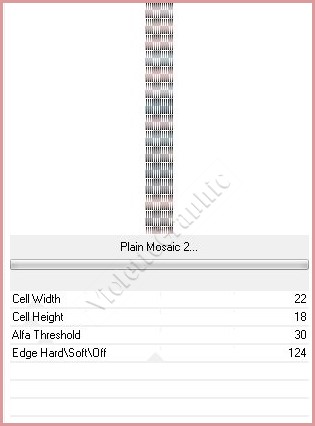
Sélection/Ne rien sélectionner
8 - Calques/Dupliquer
Image/Miroir/Miroir horizontal
Effets/Effets d'image/Décalage
réglages suivants :
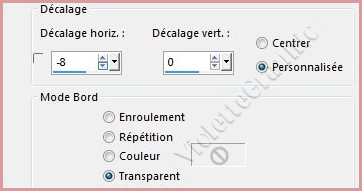
**Calques/Fusionner le
calque du dessous
**Effets/Effets
3D/Ombre Portée
: -5/8/100/15/couleur
#485d6e
9 - Toujours sur le calque Copie de calque 1
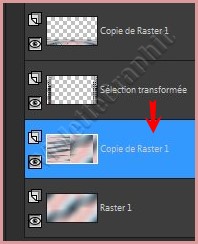
**Activer l'outil sélection/clic sur Sélection
Personnalisée
Placer ces chiffres :

**Sélection/Transformer la
sélection en calque

**Sélection/modifier/Contracter de
30 pixels
remplir de couleur #192033
**Sélection/modifier/Contracter de
20 pixels
Edition/Effacer
**Sélection/modifier/Contracter de
20 pixels
remplir de couleur #192033
**Sélection/modifier/Contracter de
20 pixels
Edition/Effacer
Sélection/Ne rien sélectionner
**Effets/Effets de bords/Accentuer
** Effets/Toadies/Weaver réglages
suivants :
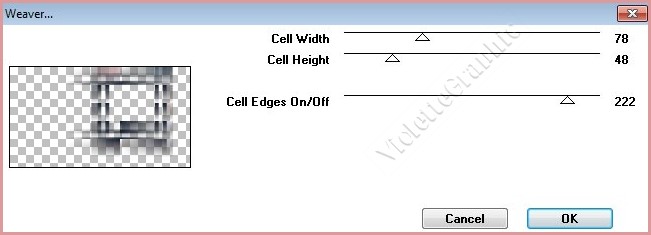
Mode de fusion: Lumière Dure
**Effets/Effets
3D/Ombre Portée
: 2/2/60/2/couleur
#000000
10 - Activer de nouveau le calque Copie de calque 1
** Effets/Italian Editors Effects/Effeto
Fanstasma réglages
suivants :
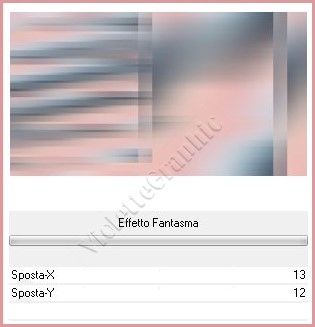
11 -
Activer le calque supérieur
**Calques/Nouveau calque
**remplir de couleur #db9b9d
**Activer le masque masker
animabelle.jpg
Image/Miroir
Calques/Nouveau calque de masque/à partir d'une image/Ajout d'un
masque à partir d'une image
sélectionner
le
masque masker animabelle.jpg
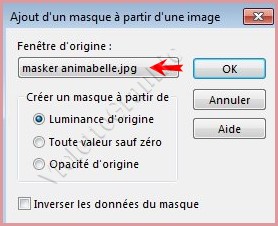
**cocher luminance d'origine
**Dans la Palette des calques
clic droit sur le calque groupe /Fusionner le groupe
**Effets/AP Lignes/ Silverlining /Dotty Grid réglages
suivants :
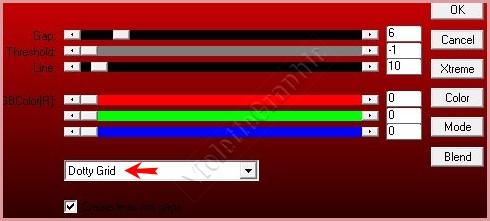
Mode de fusion:
Ecran
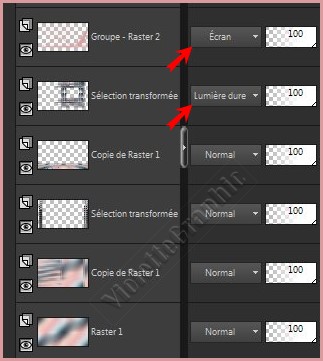
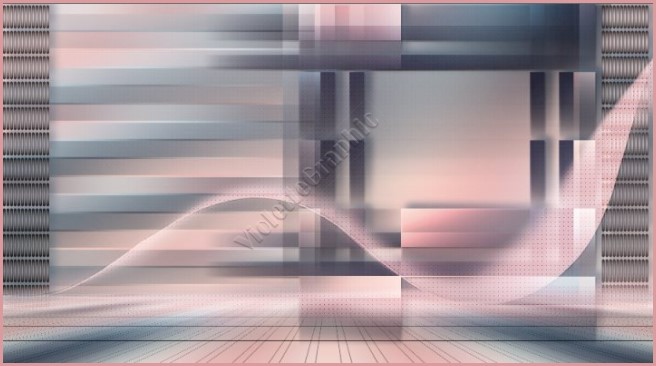
12 - Activer le tube Vyp_Valentin _ deco01.pspimage
Edition/Copier/Edition/Coller
comme nouveau calque
**Effets/Effets d'image/Décalage
réglages suivants :
Hor.=
166/Vert.= 56
Mode de fusion: Luminance Héritée
**Calques/Dupliquer
Mode de fusion: Lumière douce
13 - Activer le tube Vyp_Valentin _ deco02.pspimage
Edition/Copier/Edition/Coller
comme nouveau calque
**Effets/Effets d'image/Décalage
réglages suivants :
Hor.=
-8/Vert.= 0
Mode de fusion: Luminance Héritée
14 -
Calques/Nouveau calque
Remplir de couleur #3a88fe
Mode de fusion: Luminance douce
Opacité à 70%
15 -Activer le tube
KaD_Couple1.png
Supprimer le filigrane
Edition/Copier/Edition/Coller
comme nouveau calque
Image/Redimensionner à 75%/décocher " Redimensionner tous les
calques"
**Effets/Effets d'image/Décalage
réglages suivants :
Hor.=
-110/Vert.= -10
**Calques/Dupliquer
Réglages/Flou/Flou gaussien : rayon : 15
** Calques/Réorganiser/Déplacer
vers le bas
Mode de fusion : Multiplier
Opacité à 80%
**sur le calque du tube original
Effets/Alien Skin Eye Candy 5 / Perspective
Shadow
Appliquer le preset Vyp_Shadow_Valentin.f1s
16 - Activer le tube Vyp_Valentin _ text01.pspimage
Edition/Copier/Edition/Coller
comme nouveau calque
Placer comme sur l'image finale
17 - Image/Ajouter des bordures : 1 pixel couleur #192033
**Image/Ajouter des bordures : 15 pixels couleur #ffffff
**Image/Ajouter des bordures : 1 pixel couleur #192033
**Image/Ajouter des bordures : 3 pixels couleur #ffffff
**Image/Ajouter des bordures : 1 pixel couleur #192033
18
- Sélection/Sélectionner Tout
**Image/Ajouter des bordures : 45 pixels couleur #ffffff
Effets/Effets
3D/Ombre Portée : 0/0/60/25/couleur #000000
Sélection/Ne rien sélectionner
19 - Image/Ajouter des bordures : 1 pixel couleur #192033
20 - Activer le tube déco
Vyp_Valentin_deco04.pspimage
Edition/Copier/Edition/Coller
comme nouveau calque
21 - Placer votre signature
22 - Calques/Fusionner Tout
23 - Exporter en JPEG
Optimisé
Une autre
version:
***
Les réalisations de mes traductrices
Je les remercie pour leur excellent travail
|
 |
 |
|
Estela 01 |
Estela 02 |
|
 |
 |
|
Byllina 01 |
Byllina 02 |
N'hésitez pas à m'envoyer vos réalisations

***
Vos Réalisations :
|
 |
 |
|
Mamy Annick
|
Claudia |
|
 |
 |
|
Ferna |
Annuska |
|
 |
 |
|
Paty 01 |
Paty 02 |
|
 |
 |
|
Charmin 01 |
Charmin 02 |
|
 |
 |
|
Rosanne |
Mique |
|
 |
 |
|
Louise Pause |
Malou |
|
 |
 |
|
Sonja |
Rosanne |
|
 |
 |
|
Idess 01 |
Idess 02 |
|
 |
 |
|
Bernadette |
Viviane |
|
 |
 |
|
BrigitteAlice |
Maryvonne |
|
 |
 |
|
Mony |
Panella |
|
 |
 |
|
Love Sexy |
Addy |
|
 |
 |
|
Kalanne |
Maryvonne |
|
 |
 |
|
Viviane |
Paulette |
|
 |
 |
|
Piahitz |
Vanille |
|
 |
 |
|
Anne |
Nicole |
|
 |
 |
|
Uschi |
Olga |
|
 |
 |
|
Sarophe |
Trudy |
|
 |
 |
|
Noëlla |
Babette |
|
 |
 |
|
Nena |
Carine |
|
 |
 |
|
Féline |
Kathiana |
|
 |
 |
|
Marie-Claude
01 |
Marylou |
|
 |
 |
|
Marie-Claude 02 |
Maryse |
|
 |
 |
|
Idess |
cheti |
|
 |
 |
|
Renée |
Magdy |
|
 |
 |
|
Michelle |
Monique |
|
 |
 |
|
Vanille 01 |
Vanille 02 |
|
 |
 |
|
Perrine |
Cookies |
|
 |
|
|
Marion |
|
Toutes mes Félicitations
***

***
Année 2017
***

|